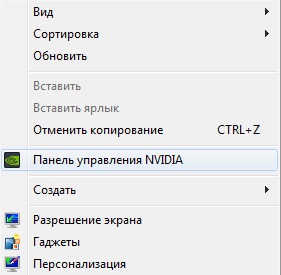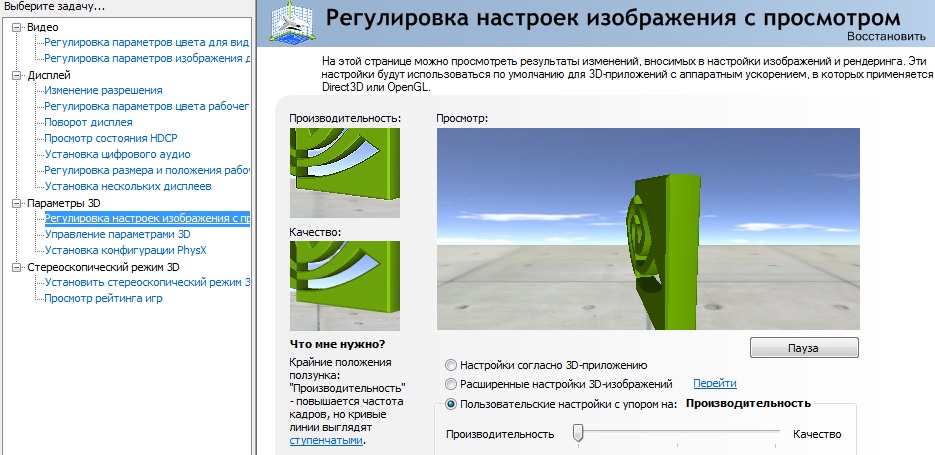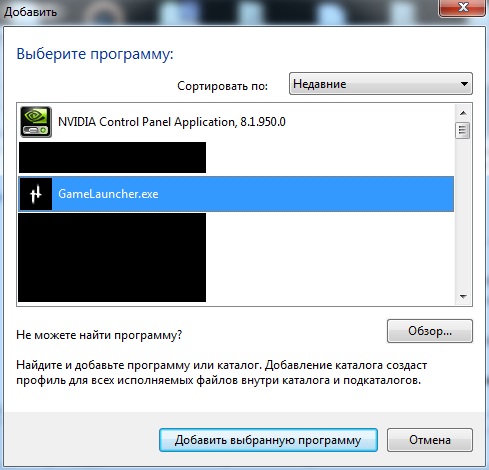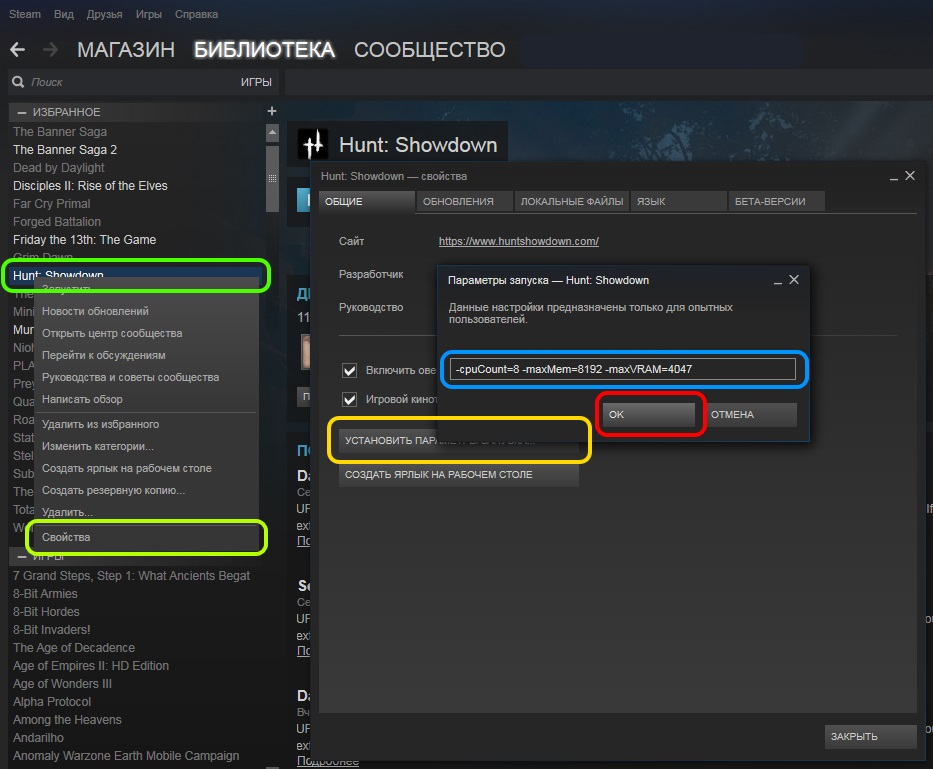Читайте в этой статье
Все описываемые действия имеют строго рекомендационный характер, вы их выполняете на свой страх и риск. Будьте осторожны!!!
Оптимизация через драйверы видеокарт
Для NVIDIA
Вариант первый, дать возможность драйверам автоматически повысить производительность.
Для того чтобы зайти в панель управления NVIDIA нужно щелкнуть по пустому месту рабочего стола и выбрать – «Панель управления NVIDIA«.
Заходим в панель управления NVIDIA, далее выбираем пункт – «Параметры 3D» и выбираем подпункт – «Регулировка настроек изображения с просмотром«. Там ставим точку на «Пользовательские настройки с упором на:» и перетягиваем ползунок на лево в сторону – Производительность. Перезагружаем ПК и пробуем игру.
Вариант второй – «глубокий». В нем мы отключим вручную различные эффекты.
Заходим в панель управления NVIDIA, далее выбираем пункт – «Параметры 3D» и выбираем подпункт – «Регулировка настроек изображения с просмотром«. Там ставим точку на «Расширенные настройки 3D-изображений«.
Теперь нужно перейти в «Управление параметрами 3D«, там ставим активным окно – «Глобальные настройки» и выставляем настройки как на скриншотах ниже.
Далее переходим в окно – «Программные настройки«, нажимаем добавить и выбираем игру, либо нажимаем обзор и указываем файл запуска игры.
Также, как и в глобальных настройках расставляем все параметры, как на скриншотах.
Останется перезагрузить ПК и можно пробовать игру.
Для ATI Radeon
В разработке. Пока могу лишь сказать, что все делается по аналогии с NVIDIA.
Все описываемые действия имеют строго рекомендационный характер, вы их выполняете на свой страх и риск. Будьте осторожны!!!
Оптимизация запуска
Необходимо открыть Библиотеку Steam, там открыть Свойства игры, затем выбрать пункт — «Установить параметры запуска«.
Далее в окно вписываем следующее:
-cpuCount=X -maxMem=Y -exThreads=G -maxVram=Z
где X = количество ядер процессора, Y = количество оперативной памяти, G = количество виртуальных ядер процессора (ставьте 0 если не знаете), Z = количество видеопамяти.
Пример:
-cpuCount=8 -maxMem=8192 -exThreads=0 -maxVram=4047
Где у нас 8 ядерный процессор, мы имеем 8гб оперативной памяти и 4047 памяти видеокарты.
Как узнать эти параметры
Панель управления -> Система -> Диспетчер устройств -> Процессоры
Система, нам показывает количество оперативной памяти.
Диспетчер устройств, покажет нам количество ядер процессора.
Видео память можно узнать введя в поиске dxdiag или dxdiag.exe, далее открыв программу мы переходим во вкладку экран и видим строку – Всего памяти: XXXX, где XXXX это нужная нам цифра.
P.S. Если у вас 16 Гб оперативки, то просто умножьте 8192 на 2, если 4 Гб, то разделите на 2, а если 32 Гб, тогда умножьте на 4.
Исправление ошибок при запуске игры
Первым делом необходимо проверить кэш игры и перезагрузить ПК!! Для проверки кэша переходим в библиотеку Steam, щелкаем по игре правой кнопкой мышки и выбираем – «Свойства«, далее выбираем вкладку – «Локальные файлы» и жмем – «Проверить целостность кэша«!!!
Проблема
При запуске игры Hunt: Showdown выдает ошибки:
«Launch error: Game client encountered an application error» и\или «This program can’t start because api-ms-win-crt-runtime l1-1-0.dll is missing from your computer» и\или «Запуск программы невозможен так как отсутствует Msvcp140.dll» и\или «0x80070666 – уже установлена другая версия этого продукта» и\или «Launch Error. Failed to start the game» и\или «Код ошибки: 10018 (Game client encountered an application error.)»
Решение
В данной ситуации виноват античит EAC, для его работы требуются библиотеки Visual C++ Redistributable 2015, Visual C++ Redistributable 2010, Visual C++ Redistributable 2013 их и нужно будет установить\переустановить. Либо у вас не установлены обновления на Windows. Также на Windows 7 без SP1 работать не будет.
- Для начала открываем в Windows – «Программы и компоненты» и удаляем оттуда все что написано выше, те Microsoft Visual C++ Redistributable 2015, Microsoft Visual C++ Redistributable 2010, Microsoft Visual C++ Redistributable 2013. (вот скрин того, что надо удалить https://ya di.sk/i/fSElDIzY3E3Wyj — скопируйте в адресную строку и уберите пробел между ya di).
- После удаления, перезагружаем компьютер.
- Далее скачиваем и устанавливаем библиотеки(инфа ниже).
Скачать вручную библиотеки
Microsoft Visual C++ Redistributable 2015 — https://www.microsoft.com/ru-RU/download/details.aspx?id=48145
Microsoft Visual C++ Redistributable 2010- https://www.microsoft.com/ru-ru/download/details.aspx?id=14632
Microsoft Visual C++ Redistributable 2013 — https://www.microsoft.com/ru-RU/download/details.aspx?id=40784
Ставим обе версии – vcredist_x64.exe и vcredist_x86.exe
Еще можно попробовать следующее:
Зайти сюда – …\Steam\steamapps\common\Hunt Showdown\bin\win_x64 и запустить от имени администратор файл GameLauncher.exe
Дополнительно
Если не удаляются библиотеки – https://support.microsoft.com/ru-ru/help/17588/fix-problems-that-block-programs-from-being-installed-or-removed
Также решить проблему может установка последних обновлений Windows и Microsoft .NET Framework 4 (ставьте последнюю версию) – https://www.microsoft.com/ru-RU/download/details.aspx?id=55167
Еще одно, что может вам помочь (скачиваем для своей винды, 64 и 86 оба установщика) – https://support.microsoft.com/ru-ru/help/2999226/update-for-universal-c-runtime-in-windows
Service Pack 1 на Windows 7 (вам нужен скорее всего windows6.1-KB976932-X64.exe) – https://www.microsoft.com/ru-ru/download/details.aspx?id=5842
Проблема
Вылетает ошибка: «loading error – EasyAntiCheat cannot run if Driver Signature Enforcement has been disabled»
Решение
Для Windows 7 и Windows 8, возможно и для Windows 10.
Вбиваем в поиске cmd и запускаем найденную программу(cmd.exe) от имени администратора. В появившемся черном окне набираем:
bcdedit /set TESTSIGNING OFF
Жмем ввод и перезагружаем ПК.
Если это не помогло, то набираем в командную строку (черное окно):
bcdedit.exe -set loadoptions ENABLE_INTEGRITY_CHECKS bcdedit.exe -set TESTSIGNING OFF
Жмем ввод и перезагружаем ПК.
Проблема
Вылетает ошибка – «EasyAntiCheat is not installed».
Решение
У вас не установился античит автоматически либо установился некорректно. Его можно установить\переустановить зайдя в папку игры – «..\Steam\steamapps\common\Hunt Showdown\EasyAntiCheat», там запускаем файл «EasyAntiCheat_Setup.exe», выбираем из списка вашу игру и жмём установить, либо восстановить. Перезагружаем ПК и пробуем.
Проблема
Вылетает ошибка при запуске игры: «20006(cannot create service(StartService failed:1053))».
Решение
Для исправления необходимо установить все обновления на Windows. На Windows 7 еще можно установить этот HotFix KB2922790 — https://support.microsoft.com/en-us/kb/2922790
Проблема
Вылетает ошибка при запуске игры: «CrySystem Initialization failed».
Решение
Эта проблема связана с устаревшей версией вашей операционной системы Windows. Для решение проблемы, достаточно просто открыть Центр обновления Windows на компьютере и установить все рекомендуемые обновления.
Для Win 7 или 8.1 надо установить апдейт – «KB2670838».
Для Win 10 установите это – Windows 10 SDK[developer.microsoft.com]
Исправление внутриигровых ошибок
Первым делом необходимо проверить кэш игры и перезагрузить ПК!!! Для проверки кэша переходим в библиотеку Steam, щелкаем по игре правой кнопкой мышки и выбираем – «Свойства«, далее выбираем вкладку – «Локальные файлы» и жмем – «Проверить целостность кэша«!!!
Проблема
Во время игры или в меню возникает ошибка – «0x30001».
Решение
Это ошибка возникает когда Hunt теряет соединение с сервером игры, это возможно, если серверы перезагружают (на данный момент это происходит довольно часто), у вас выключился интернет по каким либо причинам (отошел кабель, заглючил роутер и тд).
Я могу дать вам рекомендации, как можно диагностировать и попытаться исправить ошибку:
- Проверьте, нет ли информации о плановой перезагрузке серверов игры(обычно пишут в новостях по игре в Стиме).
- Проверьте соединение с интернетом, перезагрузите роутер, компьютер.
- Добавьте игру в исключение для антивируса и фаервола (брандмауэр), или просто удалите\отключите защитные программы.
- Откройте порты, на вашем роутере:
UDP: 20000 — 20099.
TCP: 61088. - Если вы обладатель видеокарты NVIDIA, то попробуйте отключить GeForce Overlay(инструкция[nvidia.zendesk.com]).
Проблема
Во время игры или в меню возникает ошибка – «0x1000a» или «0x2000b».
Решение
Эта ошибка может возникать если вы пытаетесь пригласить друга в пати, который находится территориально в другом регионе. Если например вы из Европы, а друг из Северной Америки.
Проблема
Во время игры или в меню возникает ошибка – «0x30003».
Решение
Такая ошибка возникает если игра была запущена не через Steam или же стим потерял соединение с сервером, крашнулся и тд. Для решения надо перезагрузить Steam и в некоторых случаях ПК.
Проблема
Во время игры или в меню возникает ошибка – «0x30004».
Решение
Если вы видите эту ошибку, значит клиент требует обновления. Закройте игру и проверьте её кэш в Стиме.
Проблема
Во время игры или в меню возникает ошибка – «0x40004».
Решение
Обычно проблема этой ошибки кроется в EasyAntiCheat. Вам необходимо перезагрузить пк, проверить не заблокирован ли доступ для него в интернет. В крайнем случае переустановить его.
Проблема
Во время игры или в меню возникает ошибка – «0x40005» или «0x4006».
Решение
EasyAntiCheat, обнаружил какое-либо нарушение, возможно читы. Эта ошибка не всегда возникает именно из-за нарушений, бывает, что этому виной вирусы, поэтому рекомендую проверить ваш ПК на вирусы, например программой dr web cure it. Также может помочь простая перезагрузка компьютера.
Проблема
Во время игры или в меню возникает ошибка – «0x40007».
Решение
Вы были забанены античитом. Обратитесь в службу поддержки EasyAntiCheat(Служба поддержки EAC[support.easyanticheat.net]).
Проблема
Во время игры или в меню возникает ошибка – «0x5013».
Решение
Эта ошибка сообщает, что имеются проблемы на стороне сервера. Она затрагивает всех кто играет на этом сервере. Если вы столкнулись с этой ошибкой, то напишите в нашу службу поддержки(Служба поддержки Hunt[huntshowdown.kayako.com]).
Проблема
Во время игры или в меню возникает ошибка – «0x107d1».
Решение
Ошибка возникает обычно при попытке пригласить друга в игру. Вы можете попробовать поиграть в одиночку. Мы знаем об этой проблеме и пытаемся её решить, как можно скорее.
Проблема
Во время игры или в меню возникает ошибка – «0x10010».
Решение
Эта ошибка может быть связана с плохим интернетом или кратковременной потере соединения, виноватым может быть как ваш компьютер так и серверное оборудование Hunt.
Проблема
Во время игры или в меню возникают ошибки – «0x2000a, 0x2000b, 0x170d1».
Решение
Эта ошибка может быть связана с плохим интернетом или кратковременной потере соединения, виноватым может быть как ваш компьютер так и серверное оборудование Hunt. Разработчики уже со своей стороны пытаются починить все возможные проблемы, провоцирующие появление этих ошибок.
Проблема
Во время игры или в меню возникает ошибка – «there was an issue with the server, you did not lose your hunter,» and then you lose your Hunter».
Решение
Эта ошибка может быть связана с плохим интернетом или кратковременной потере соединения, виноватым может быть, как ваш компьютер так и серверное оборудование Hunt. Точнее, ошибка возникает из-за рассинхрона коннекта игрового меню и сервера игры.
Проблема
После игры, вы не получаете награды за выполнение миссии.
Решение
Это ошибка на стороне серверов Hunt, но тк разработчики сами пока точно не определили в чем причина, то рекомендуется также проверить качество вашего интернета.